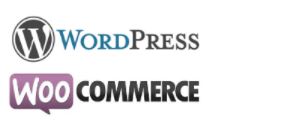
Notre extension pour WordPress / WooCommerce permet de publier un formulaire d’inscription sur votre site WordPress, pour collecter et importer les informations de ces contacts dans votre compte Sendethic – elle permet également de synchroniser régulièrement les informations des clients de l'extension marchande WooCommerce sur un compte Sendethic.
Notre extension pour WordPress / WooCommerce est gratuite et s’installe en quelques clics seulement.
Cette extension est compatible avec les versions à partir de WordPress 4.9.5 et php 5.4 / WooCommerce à partir de la version 2.6 (API Rest).
Installer l'extension Sendethic (ex.Message Business) pour WordPress / WooCommerce
1/ Téléchargez ‘message-business.zip' et installez-la depuis la rubrique « Extensions » du panneau d'administration WordPress
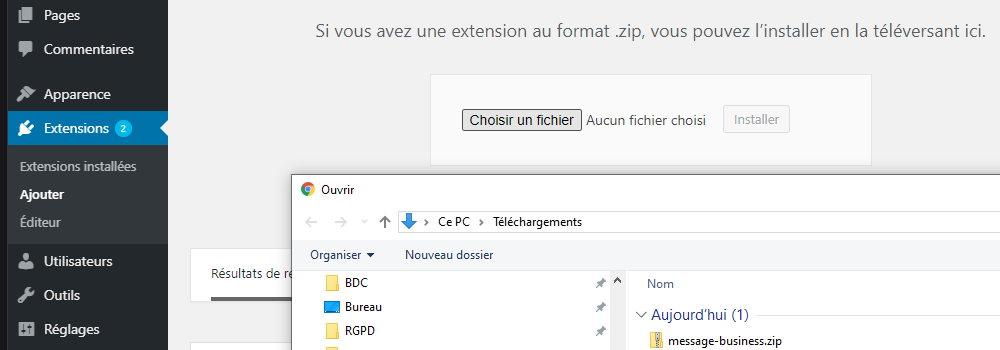
2/ Activez le plugin Message Business via le menu « Extensions » de WordPress :

3/ Dans l'onglet « Paramètres » de l'extension Message Business, indiquez le numéro de votre compte Sendethic / identifiant ainsi que la Clé d'identification API dans les champs dédiés. Ces informations d’authentification sont disponibles directement dans votre compte Sendethic :
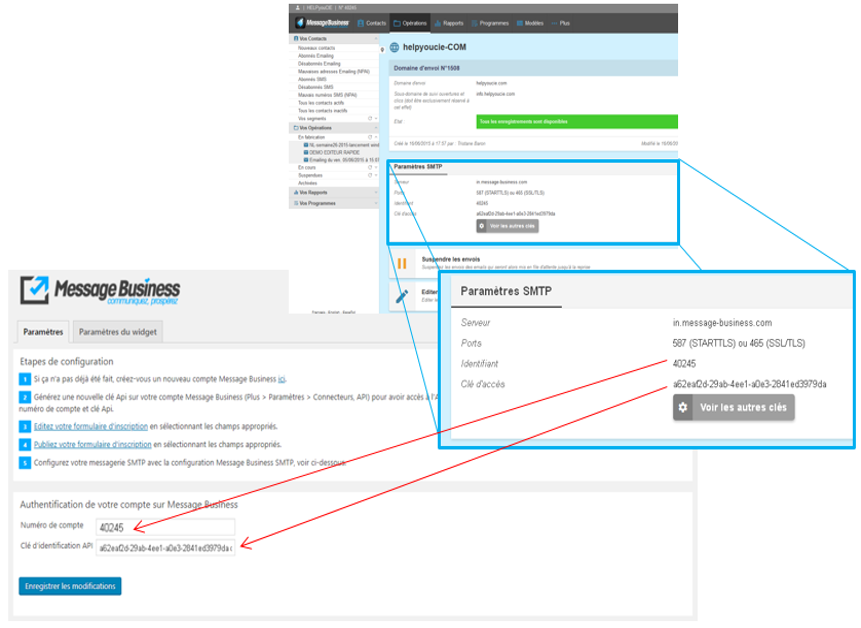
4/ Dans l'onglet « Paramètres du widget » de l'extension Message Business , indiquez les champs par défaut du compte Sendethic devant être utilisés dans le formulaire à publier dans le widget Message Business :
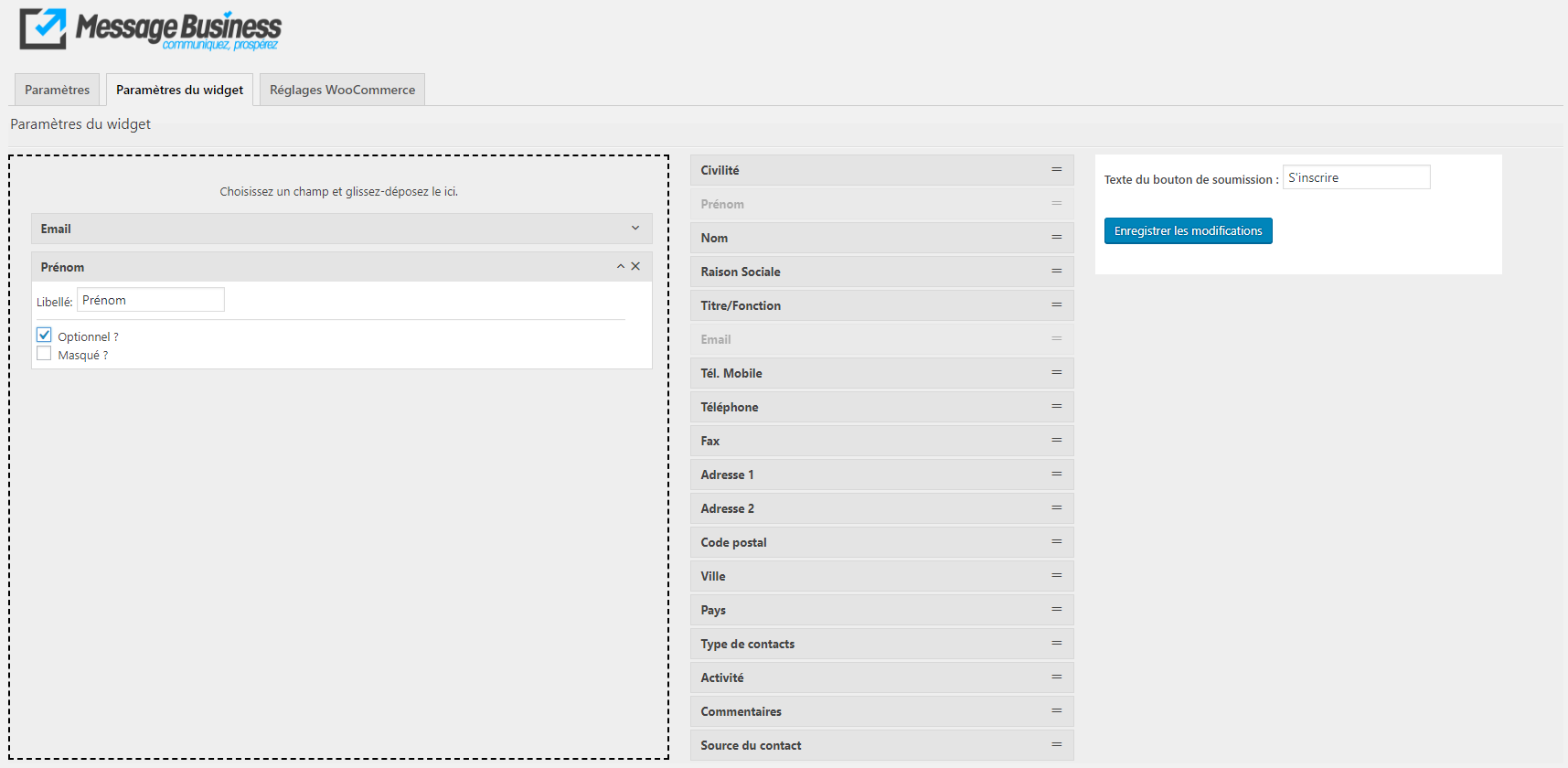
Par défaut, chaque champ inséré est visible et obligatoire lors de la validation du formulaire.
Paramétrez les options de chaque champ à utiliser :
- Optionnel : cochez cette case si vous ne souhaitez pas rendre obligatoire la saisie du champ (il deviendra optionnel).
- Masqué : cochez cette case si vous souhaitez Ne pas afficher ce champ mais enregistrer ses valeurs à la soumission du formulaire (champ caché)
5/ Dans la rubrique « Apparence > Widgets » du panneau d’administration WordPress, glissez le widget « Message Business Newsletter » dans votre sidebar :
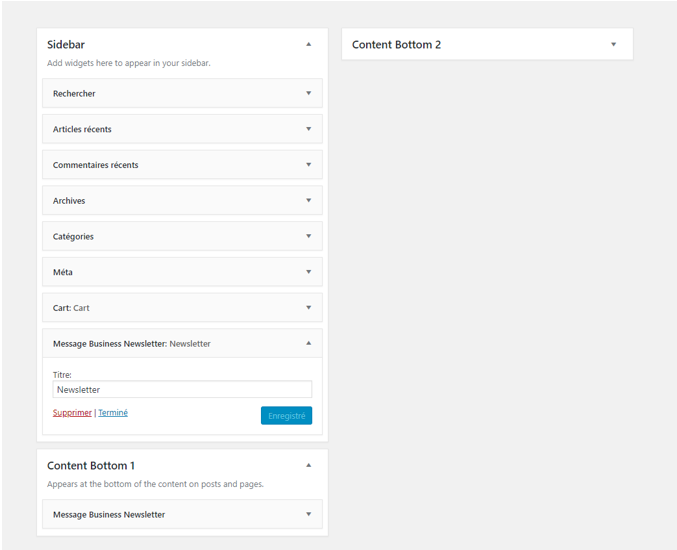
Une fois le widget publié, les contacts renseigneront leurs coordonnées dans le formulaire publié sur votre site WordPress et seront enregistrés dans la base de contact de votre compte Sendethic.
6/ Dans la partie « API REST » de l'onglet « Avancé » du menu « Réglages » de l'extension WooCommerce, générez une clé API REST avec droits de « Lecture / Ecriture » puis copiez les codes de la « clé client » et « secret client » de la clé.
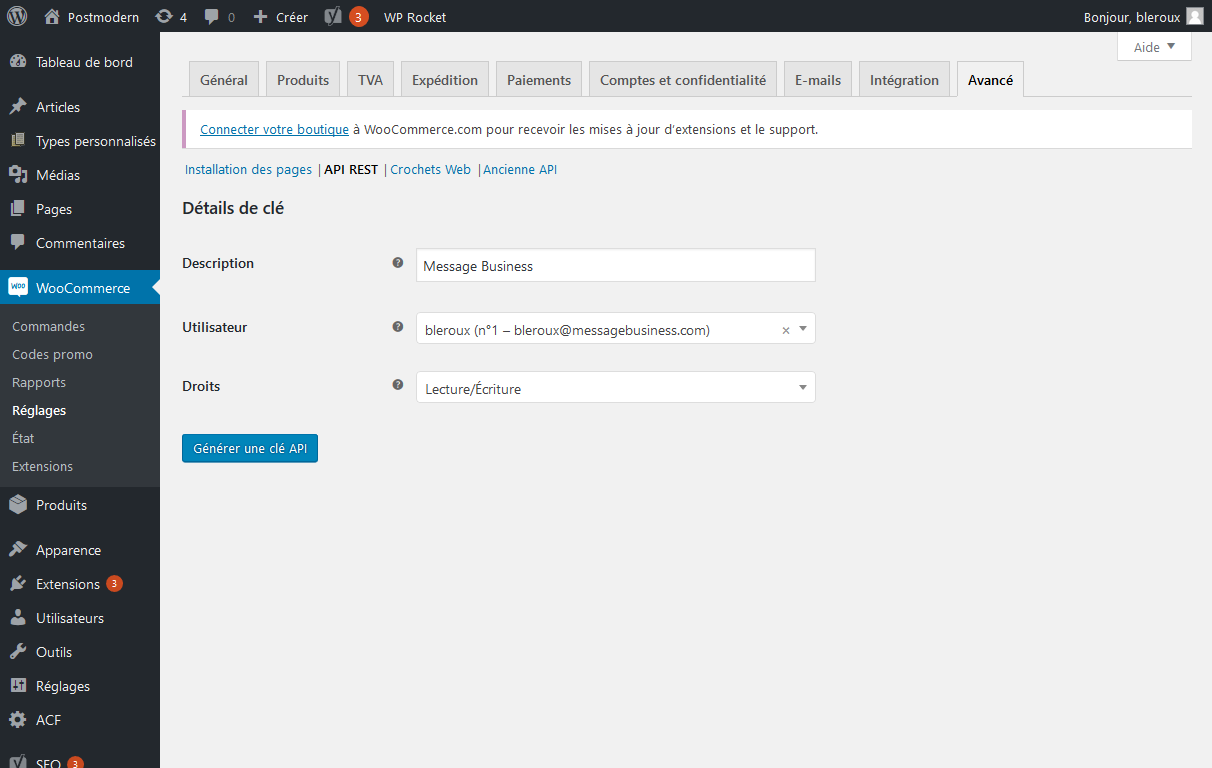
7/ Dans l'onglet « Réglage WooCommerce » de l'extension Message Business, renseignez l'url du site WooCommerce et collez les codes de la « clé client » et « secret client » dans les champs associés. Paramétrez la fréquence de synchronisation des bases entre WooCommerce et le compte. Cliquez sur le bouton « Importer mes contacts » pour lancer l'import, les prochains se lanceront automatiquement en fonction de la fréquence de synchronisation paramétrée :
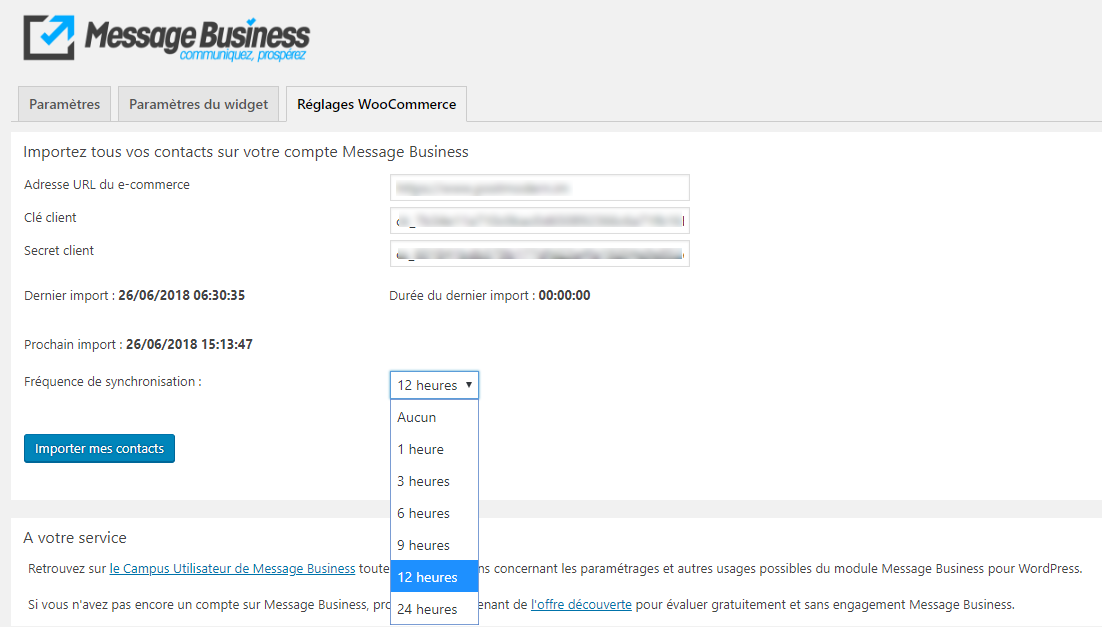
Champs créés pour l'extension WooCommerce
A la première synchronisation, l'extension récupère et compile les informations des clients pour les mettre à jour dans des champs créés par défaut dans la rubrique « Editer les champs » du compte Sendethic synchronisé :
| Nom du champ | Type | Correspondant dans WooCommerce à |
| [Woo] Chiffre d'Affaires Total Commandes | Nombre | La somme du total des montants (TTC) de toutes les commandes payées de chaque client |
| [Woo] Date Dernier Panier Abandonné | Date (format : AAAA MM JJ) | La date du dernier panier n'ayant pas encore aboutit à une commande payée |
| [Woo] Date Dernière Commande | Date (format : AAAA MM JJ) | La date de la dernière commande positionnée sur « en traitement »/ »processing » ou « terminée »/ »completed » |
| [Woo] Date Dernière Connexion Client | Date (format : AAAA MM JJ) | La date de dernière connexion en tant que client |
| [Woo] Date Inscription Client | Date (format : AAAA MM JJ) | La date d'inscription en tant que client |
| [Woo] Date Première Commande | Date (format : AAAA MM JJ) | La date de première commande positionnée sur « en traitement »/ »processing » ou « terminée »/ »completed » |
| [Woo] Montant Dernière Commande | Nombre | Le montant total de la dernière commande dont le status est positionné sur « terminée »/ »completed » |
| [Woo] Nombre Total des Commandes | Nombre | La somme de toutes les commandes en cours de traitement (On-Hold, Processing), payées ou complétées de chaque client |
| [Woo] Paniers Abandonnés | Texte | Valeurs du contenu du dernier panier abandonné (formatées en Json) permettant la personnalisation du contenu d'une opération – Expert. |
Vous pouvez ainsi vous basez sur ces champs pour éditer les critères de segments relatifs à vos clients sur WooCommerce.
